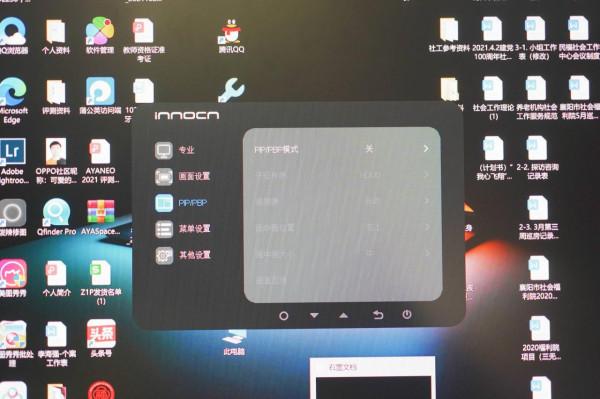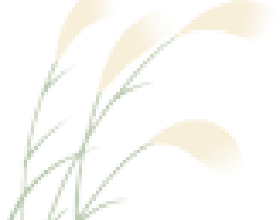目前主流的顯示器在尺寸在24英寸到27英寸之間,還有一些大螢幕顯示器的尺寸在32英寸左右,當我聽說有一款顯示器尺寸達到了44英寸,而且還是32:9的比例時,我是感到挺吃驚的!畢竟這個尺寸,大部分主流顯示器廠家並不會考慮。
直到我接觸了INNOCN 44C1G顯示器,才知道什麼叫做超寬的帶魚螢幕。我對這款螢幕的期待還是挺高的,畢竟是我目前接觸到的第一款44英寸的螢幕,沒想到很快就到貨了。
外觀開箱
外包裝是一如既往的INNOCN特色,極簡的設計加上正面產品的Logo和渲染圖,這次的開箱方式是從正中一分為二,但不得不說這款44英寸的顯示器相當重,我一個男生抬都有些費力。
開啟後,內部被厚厚的海綿泡沫包裹著,保護措施做得相當到位。
每個配件之間都被泡沫隔間隔開,當我將所有的物品拿出來後,清點了一下有如下物件:
1、INNOCN 44C1G顯示器X1
2、顯示器底座X1
3、顯示器支架X1
4、DP線X1
5、雙口Type—C線X1
6、電源線X1
7、色彩報告X1
8、使用說明書X1
我覺得每次INNOCN的包裝做得很不錯,保護性很好。
接下來聊聊安裝,其實並不難,首先將顯示器和支架連線起來,再將顯示器和支架一起插入底座,將螺絲擰緊,顯示器就安裝好了。
聽起來並不難,但我強烈建議最好有一個人協助安裝顯示器,第一顯示器是很長的螢幕,而且很重,如果拿左邊或右邊,很有可能導致顯示器不穩而摔落,需要一個人幫忙穩定,第二是顯示器背後需要往下扣一下,才能將顯示器按進去,我一個人廢了半天的勁才安裝進去,第三是底部的支架需要擰螺絲,建議先把支架安裝好擰螺絲,我一開始先將顯示器和支架連線起來,由於比較重,只好將顯示器放置,將底座給擰上去,花費了不少時間,建議小夥伴安裝時想好安裝順序。
安裝好以後,我們來看看支架和顯示器。支架是支撐上下升降,升降幅度為120mm,而且還支援前後20°傾斜,左右旋轉,角度非常靈活,想站起來了可以將螢幕升上去,想坐下時可以將螢幕降下來,有領導想要檢查你的工作時,你可以將螢幕左右旋轉,領導就不用湊近來看你的工作內容了,非常方便。支架的中間有圓形收納孔,可以將電源線,連線線等線纜透過收納孔穿過去,這樣不會顯得面前很亂。
接下來看看顯示器,顯示器背面有一個按壓式按鈕,這個按鈕可以安裝或拆卸顯示器,我發現如果不使用支架的話,有壁掛的孔位,INNOCN顯示器也是可以掛上去的,背後兩邊有兩個揚聲器開孔,不得不說INNOCN考慮得十分周到,畢竟這麼長一塊螢幕,如果桌面不夠大,顯示器壓根放不下,更別說放置桌面音響了。頂部可以看到一些細微的散熱小開孔。
背面的下方分別有電源介面,2個HDMI介面,1個DP介面,1個3.5mm耳機介面和1個Type-C介面,這個Type-C介面不僅支援膝上型電腦等裝置投屏,還可以實現資料傳輸、反向供電,而且功率最高達到了65W,如果你要外出,也不用擔心你的膝上型電腦會沒電了。
顯示器底部是OSD按鍵,分別是選單鍵、上下選擇、返回、電源鍵,當我接通電源時,最左側會亮起藍色的提示燈,讓使用者明白顯示器正常工作。
接下來就來看看,這款44英寸的巨屏給我帶來什麼樣的震撼效果。
使用體驗
首先給大家看下INNOCN 44C1G顯示器配置:
尺寸:43.8英寸
解析度:3840*1080
重新整理率:120Hz
亮度:400nit
對比度:1000:1
色域:99.9%sRGB,90%Adobe RGB,96%DCI P3,86%NTSC
色深:1.07B(8bit+FRC)
整機尺寸:1090*526*241.6mm
重量:13kg
顯示比例:32:9
面板材料:IPS
這款44英寸顯示器,還得到了風光攝影師顏描錦、史小千、星空STARZ三位資深攝影師的推薦,可見其色彩準確性是有保障的。
那麼我今天拿這臺顯示器連線有三臺裝置,分別是MacBook Pro2017,Surface Pro7和iPad Pro。
測試前是需要對顯示和連線裝置進行除錯的,透過底部的OSD按鈕就可以調整,首先有不同的色彩模式可以選擇,包括飽和度、對比度、清晰度等等,如果你是資深攝影使用者的話,也可以使用專業模式針對每種色彩進行調整。我覺得比較重要的功能就是PP|PBP,這裡面可以設定連線顯示器的裝置,是採用什麼比例的投屏,裡面包括畫中畫,1:1,1:2,2:1這幾種比例。
首先是iPad Pro,我本來是沒抱希望的,沒想到竟然真的支援iPad ProC口接C口,不過第一次識別好像不太好,顏色和畫面比例都不對,第二次就顯示成功了,比例同步顯示,而且顏色非常接近iPad Pro的顯示顏色,在我看來沒有明顯的偏色。
我對比了幾張圖,不放大仔細看的話,兩者的色彩的確非常接近,如果放大到極致來看的話,INNOCN 44顯示的顏色會更加飽和一點,更討喜,而且放大觀察人物戴著耳機的邊緣,INNOCN顯示的紫邊會比iPad Pro上看起來更明顯一些,說明顯示器色準和和iPad Pro接近,但顯示器的顏色會更加討喜一些,細節展示更多一點。
上INNONCN 44寸顯示器
下iPad Pro
接下來是我的Surface Pro7,由於我的Surface Pro7顯示圖片的顏色並不是很精準,和我的MacBookPro2017比,色差較大,這裡僅供參考,不過用Surface Pro投屏過去時,畫面和iPad Pro一樣是同比例投屏,Surface Pro和iPad Pro上如何顯示,顯示器上就是什麼比例的顯示。
最後來試試我的MacBook Pro,我覺得作為一款美術顯示器來講,出場前進行反覆校色,Delta E<2,實際平均色準在1.22以內,這說明INNOCN在色彩上下了不少功夫。更值得說的是,顯示器可以匹配Mac生態色彩,能夠保證和蘋果電腦顯示無色差。真的如此嗎?
經過我用Mac電腦投屏顯示,兩者在不放大的情況下,顯示效果基本一樣,當放大後,Mac電腦上的色彩顯示會比INNOCN顯示器色彩淡一點點,當然這是我的個人直觀感受,我覺得能做到和蘋果電腦的色準極大地接近,已經非常不容易了,畢竟蘋果電腦的素質不敢說世界第一,但絕對排得上前列,而且獲得國內外多名攝影師的認可,足夠說明蘋果產品在顯示技術方面的紮實功底,而INNOCN顯示器做到基本上很難發現色差,也說明INNOCN顯示器不斷進步著。
既然INNOCN 44C1G螢幕這麼寬,一螢幕多用肯定也沒問題了!我嘗試了將MacBook Pro2017和Surface Pro7同時在螢幕上使用,沒想到竟然成功了,而且實時顯示,沒有任何延遲、掉幀、卡頓的情況發生,這下兩臺電腦可以共用一臺顯示器了。
我可以用Windows電腦打遊戲,然後再用Mac來碼字、修圖、剪輯影片,也可以實現Windows電腦學習B站教學,Mac一步一步學習如何修圖,真是一屏多用,太實用了。
不過這裡我提出一點建議,既然INNOCN考慮到了雙C口資料線,DP介面線,缺少了HDMI的線未免有些可惜。還有我有拓展塢,Surface Pro使用Type-C介面連線顯示器,MacBook Pro只能外接拓展塢,使用第三方HDMI線材,也可以成功投屏到顯示器。
總結
第一次體驗44英寸的INNOCN顯示器,帶給我的體驗是絕對難忘的,我目前使用最多的就是兩臺裝置共用一臺顯示器,而且擁有了蘋果級別的色彩準確度和精度,我可以明確我今後該如何修圖,超高的屏佔比和不錯的解析度,足夠滿足大多數修圖,剪輯影片、美術設計使用者的需求,而高重新整理率,對於有些想玩玩遊戲的朋友,可以享受高重新整理率帶來的暢快感,實現一邊玩遊戲,一邊刷攻略的便捷體驗,無論是生產力還是遊戲,這款44英寸的顯示器都讓我感到驚喜。